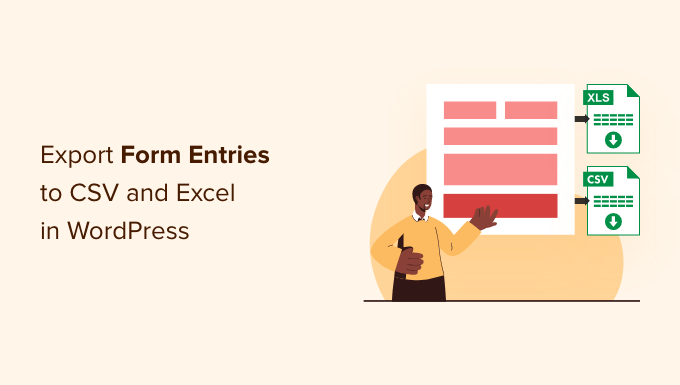
Cách xuất các mục nhập biểu mẫu WordPress sang CSV và Excel
Đối với hướng dẫn này, chúng tôi sẽ sử dụng phiên bản WPForms Pro vì nó bao gồm tùy chọn xuất các mục nhập biểu mẫu và cung cấp nhiều tính năng hơn. Ngoài ra còn có phiên bản WPForms Lite mà bạn có thể dùng thử miễn phí.
Mục Lục
1. Xuất các mục nhập biểu mẫu WordPress sang CSV và Excel?
Để bắt đầu, chỉ cần truy cập WPForms »Entries trong bảng điều khiển quản trị WordPress của bạn, sau đó chọn một biểu mẫu WordPress để xuất các mục nhập của nó.
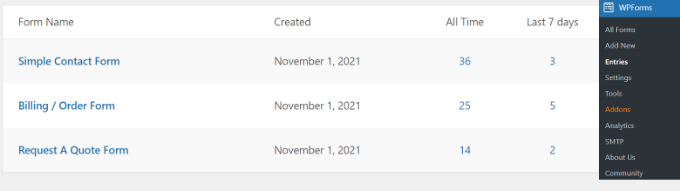
Sau đó, bạn sẽ thấy tất cả các mục nhập cho biểu mẫu bạn đã chọn. Hãy tiếp tục và nhấp vào tùy chọn ‘Xuất tất cả’.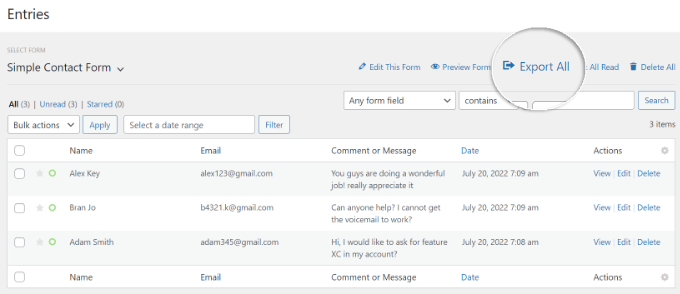
Tiếp theo, WPForms sẽ hiển thị cho bạn các tùy chọn xuất khác nhau cho các mục nhập biểu mẫu của bạn. Bạn cũng có thể chọn các trường biểu mẫu để xuất. Theo mặc định, việc xuất sẽ bao gồm các trường tên, địa chỉ email và tin nhắn.
Tuy nhiên, cũng có các tùy chọn để xuất thông tin bổ sung như ID mục nhập, ngày tháng, tác nhân người dùng, IP người dùng, trạng thái thanh toán, v.v.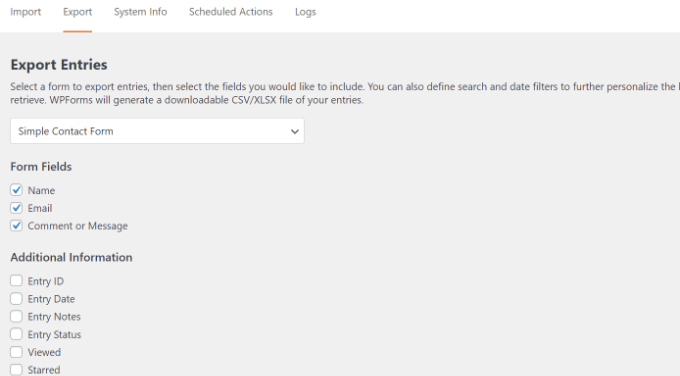
Từ đây, chỉ cần cuộn xuống phần ‘Tùy chọn xuất’.
Bạn có thể nhấp vào hộp kiểm ‘Xuất trong Microsoft Excel (.xlsx)’ để xuất dữ liệu ở định dạng Excel. Nếu không chọn hộp này, WPForms sẽ xuất dưới dạng tệp CSV.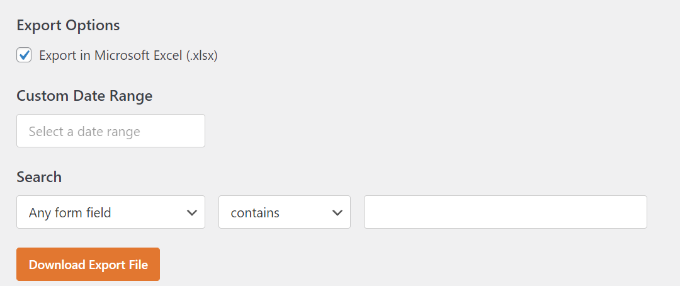
Ngoài ra còn có một bộ chọn phạm vi ngày tùy chỉnh để giúp bạn xuất dữ liệu từ một thời điểm cụ thể.
Ngoài ra, bạn có thể sử dụng tính năng tìm kiếm để lọc các mục nhập biểu mẫu. Ví dụ: bạn có thể xuất các biểu mẫu chỉ chứa hoặc không chứa tên, email, tin nhắn, ID cụ thể, v.v.
Tiếp theo, hãy tiếp tục và nhấp vào nút ‘Tải xuống tệp xuất’ và lưu tệp vào máy tính của bạn.
Bây giờ bạn sẽ thấy một thông báo rằng tệp xuất của bạn đã được tạo thành công.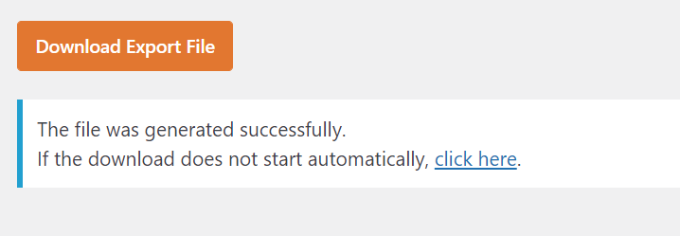
2. Cách xuất một mục nhập biểu mẫu WordPress duy nhất
WPForms cũng cho phép bạn xuất một mục nhập biểu mẫu duy nhất thay vì tải xuống tất cả các nội dung gửi. Điều này rất hữu ích nếu bạn có biểu mẫu nhiều bước và chỉ yêu cầu thông tin về một khách hàng tiềm năng cụ thể.
Để bắt đầu, chỉ cần truy cập WPForms »Entries từ bảng điều khiển WordPress của bạn và chọn một biểu mẫu để xem các mục nhập của nó.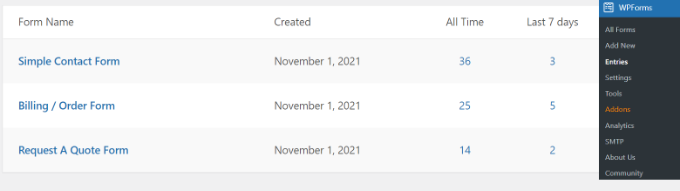
Bây giờ bạn sẽ có thể xem tất cả các biểu mẫu của mình. Từ đây, hãy nhấp vào biểu mẫu có chứa mục nhập duy nhất bạn cần.
Trên màn hình tiếp theo, tìm mục nhập bạn muốn xuất, sau đó tiếp tục và nhấp vào nút ‘Xem’.
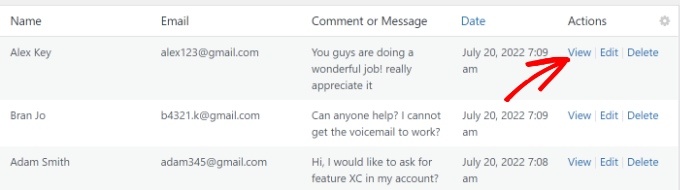
Sau đó, bạn sẽ thấy chi tiết về mục nhập biểu mẫu của mình.
Chỉ cần nhấp vào tùy chọn ‘Xuất (CSV)’ hoặc ‘Xuất (XLSX)’ trong metabox Hành động ở phía bên phải để tải xuống tệp.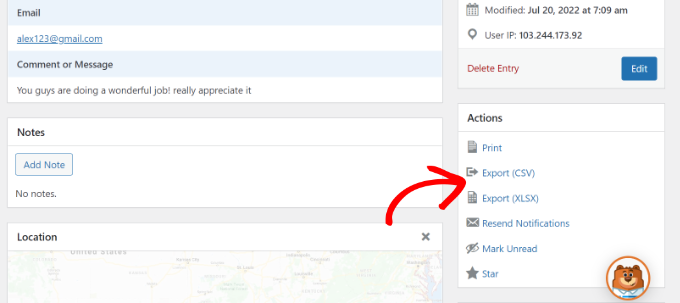
Giờ đây, bạn có thể lưu tệp CSV hoặc Excel trên máy tính của mình và mở tệp đó trong phần mềm bảng tính.
3. Phần thưởng: Kết nối Biểu mẫu WordPress với Google Trang tính
Bạn có biết rằng bạn có thể tự động hóa quy trình thu thập các mục nhập biểu mẫu và hiển thị chúng trong Google Trang tính không?
Kết nối các biểu mẫu WordPress của bạn với Google Trang tính sẽ tự động thu thập dữ liệu trong một bảng tính. Điều này giúp các thành viên trong nhóm dễ dàng truy cập các mục nhập biểu mẫu hơn mà không cần tạo thông tin đăng nhập WordPress mới .
Ngoài ra, bạn không phải xuất các mục nhập biểu mẫu theo cách thủ công hoặc thu thập dữ liệu để chia sẻ nó với người khác. Nó giúp tiết kiệm thời gian và giảm bất kỳ lỗi nào có thể xảy ra khi xuất dữ liệu theo cách thủ công.
Cách tốt nhất để thiết lập tự động hóa là sử dụng Uncanny Automator . Đây là plugin tự động hóa WordPress tốt nhất và giúp kết nối các plugin WordPress và các ứng dụng của bên thứ ba.



